Inhaltsverzeichnis

TechSmith Camtasia
Effektivität Extrem leistungsstarke und leistungsfähige Bearbeitungsfunktionen Preis Kosten: Teuer im Vergleich zu ähnlichen Bearbeitungsprogrammen Benutzerfreundlichkeit Benutzeroberflächen: Gut gestaltete Benutzeroberflächen mit nur wenigen Ausnahmen Unterstützung Ausgezeichnete Anleitungen und Website-UnterstützungZusammenfassung
Camtasia ist ein leistungsfähiges Videobearbeitungsprogramm, das sowohl für Windows als auch für macOS verfügbar ist. Es unterstützt eine Reihe gängiger Medienformate und bietet ein beeindruckendes Maß an Kontrolle über die von Ihnen erstellten Videos, während es gleichzeitig einfach zu bedienen ist. TechSmith (der Hersteller von Camtasia) bietet sogar eine kostenlose mobile App für Android und iOS an, mit der Sie ganz einfach Medien von Ihrem Gerät zur Verwendung in Camtasia übertragen können. Sobald Sie fertig sindBearbeitung können Sie Ihre Videodateien direkt aus dem Programm heraus rendern und an Youtube, Vimeo, Google Drive und Screencast.com weitergeben.
Selbst für Personen, die noch nie mit einer Videobearbeitungssoftware gearbeitet haben, ist Camtasia dank der ausgezeichneten Tutorials von TechSmith leicht zu erlernen. Die Anzahl der im Programm integrierten Medienvoreinstellungen ist etwas begrenzt, und im Internet sind nicht viel mehr verfügbar, aber auf diesem Niveau sind Voreinstellungen nicht von vorrangiger Bedeutung. Sie können Camtasia 30 Tage lang kostenlos testen oder es direkt kaufen.
Was ich mag Professioneller Funktionsumfang. Vollständige Effektkontrolle. 4K-Video-Unterstützung. Exzellente Tutorial-Unterstützung. Integration von Social Sharing. Mobile Companion App.
Was ich nicht mag Vergleichsweise teuer; Begrenzte voreingestellte Mediathek; Tiefe Bearbeitungsfunktionen erfordern eine Überarbeitung der Benutzeroberfläche.
4.3 Camtasia kaufen (Bester Preis)Redaktionelles Update TechSmith hat endlich das Namenssystem von Camtasia geändert, um die Konsistenz zu gewährleisten. Früher hieß die Windows-Version Camtasia Studio. Jetzt heißt sie Camtasia 2022, sowohl für PC- als auch für Mac-Versionen. Außerdem hat Camtasia eine Reihe neuer Funktionen wie brandneue Assets und Themen hinzugefügt.
Was ist Camtasia?
Camtasia ist ein professioneller Video-Editor für Windows und Mac, der ein ausgewogenes Maß an Kontrolle, eine gut gestaltete Benutzeroberfläche und eine qualitativ hochwertige Ausgabe bietet und sich damit perfekt für Videofilmer und Produzenten von Webinhalten eignet, die ihre Videos professionell und einzigartig gestalten möchten.
Das Programm (früher bekannt als Camtasia Studio ) kann auf eine lange Entwicklungsgeschichte für den PC zurückblicken, und der Erfolg veranlasste TechSmith, auch eine Mac-Version herauszubringen. Beide gibt es seit 2011, auch wenn es davor schon frühere und leicht abweichende Versionen der Software für beide Plattformen gab. Bei einer so langen Geschichte hat TechSmith gute Arbeit geleistet, indem es die Entwicklungsgrenzen immer weiter verschoben hat, während die Software relativ fehlerfrei blieb.frei.
Ist Camtasia sicher in der Anwendung?
Dieses Programm ist absolut sicher. Die Installationsdatei und die Programmdateien selbst bestehen alle Prüfungen von Microsoft Security Essentials und Malwarebytes Anti-Malware. Das Installationsprogramm versucht nicht, unerwünschte Software oder Software von Drittanbietern zu installieren, und bietet Ihnen Optionen, um den Installationsprozess an Ihre Bedürfnisse anzupassen. JP hat auch die Mac-Installationsdatei mit Drive Genius gescannt und eserweist sich ebenfalls als sauber.
Camtasia interagiert nicht mit Ihrem Dateisystem, abgesehen vom Öffnen, Speichern und Rendern von Videodateien, so dass keine Gefahr besteht, dass es Ihren Computer oder andere Dateien beschädigt.
Beim Hochladen von Videodateien in Google Drive fordert das Programm den Zugriff auf Ihr Youtube-Konto an, aber das liegt einfach daran, dass Google Eigentümer von Youtube ist und Ihr Google-Konto gleichzeitig ein Youtube-Konto ist. Diese Berechtigungen können auf Wunsch auch jederzeit widerrufen werden.
Ist Camtasia kostenlos?
Das Programm ist nicht kostenlos, aber Sie können es 30 Tage lang ausprobieren. Während dieser Zeit können Sie das Programm wie gewohnt verwenden, aber alle Videos, die Sie rendern, werden mit einem Wasserzeichen versehen, wie Sie unten sehen können. Wenn Sie sich für den Kauf der Software entscheiden, können Sie alle Projektdateien, die Sie während der Testphase erstellt haben, ohne das Wasserzeichen erneut rendern.
Wie viel kostet Camtasia?
Camtasia 2022 kostet derzeit $299,99 USD pro Benutzer, sowohl für die PC- als auch für die Mac-Version der Software. TechSmith bietet auch verschiedene Preispläne für Unternehmen, Bildungseinrichtungen und Behörden & Non-Profit. Sie können die aktuellen Preise hier überprüfen.
Camtasia Studio (Windows) vs. Camtasia für Mac
TechSmith hat endlich das Benennungssystem aktualisiert, damit es auf beiden Plattformen gleich ist, aber das Programm ist im Wesentlichen gleich, egal wo Sie es verwenden. Die Benutzeroberfläche sieht sehr ähnlich aus, obwohl die Tastenkombinationen natürlich unterschiedlich sind.
Die beiden Programme sind größtenteils kompatibel, solange Sie die Version 9 unter Windows oder die Version 3 unter Mac verwenden, so dass Sie Projektdateien von einer Plattform auf die andere übertragen können. Leider sind einige Medien- und Effekttypen nicht plattformübergreifend kompatibel, was beim Herunterladen von Medienvoreinstellungen von Drittanbietern zu Problemen führen kann.
Warum Sie uns bei dieser Camtasia-Überprüfung vertrauen sollten
Mein Name ist Thomas Boldt. Ich habe in der Vergangenheit mit einer Vielzahl von Videobearbeitungssoftware gearbeitet, von kleinen Open-Source-Transcodern bis hin zu Industriestandardsoftware wie Adobe Premiere Pro und Adobe After Effects. Als Teil meiner Ausbildung zum Grafikdesigner verbrachte ich einige Zeit damit, mich mit den Besonderheiten von Motion Graphics und der Software, mit der sie erstellt werden, vertraut zu machen, einschließlich deren UI- und UX-Design.
Ich habe in der Vergangenheit mit Produkten von TechSmith gearbeitet, aber TechSmith hatte keinen redaktionellen Einfluss auf den Inhalt dieses Artikels, und ich habe keine besondere Gegenleistung für das Verfassen dieses Artikels erhalten, so dass meine Meinung völlig unvoreingenommen ist.
JP verwendet Camtasia für Mac seit 2015. Er nutzte das Programm zum ersten Mal, als er die Aufgabe erhielt, Video-Tutorials für eine mobile App zu erstellen. Er probierte einige Videobearbeitungstools aus, bevor er sich schließlich für Camtasia entschied, und seitdem arbeitet er gerne damit. Sie können seine Kaufhistorie unten sehen.

JP's Software-Lizenz für Camtasia Mac
Ausführliche Überprüfung von Camtasia
Hinweis: Camtasia ist ein unglaublich leistungsfähiges Programm mit vielen Funktionen, daher werde ich mich auf die am häufigsten verwendeten und die interessantesten beschränken - andernfalls wird Ihnen die Lektüre zu langweilig, bevor wir fertig sind. Da TechSmith die Software verbessert hat, wird die neueste Version von Camtasia anders aussehen.
Wenn Sie die Software zum ersten Mal laden, werden Sie feststellen, dass die Benutzeroberfläche ein wenig unruhig ist. Dieser Eindruck verschwindet schnell, wenn Sie die sorgfältige Gestaltung der Software zu schätzen wissen.
Glücklicherweise müssen Sie sich keine Sorgen machen, dass Sie nicht wissen, wo Sie anfangen sollen, denn wenn Camtasia zum ersten Mal gestartet wird, lädt es eine von TechSmith erstellte Beispielprojektdatei, die ein Videotutorial zum grundlegenden Layout der Benutzeroberfläche enthält, und beginnt automatisch mit der Wiedergabe. Das ist eine ziemlich clevere Methode, um Anfängern zu zeigen, wie man einen Videoeditor benutzt!
Es zeigt Ihnen sogar, wo Sie auf der TechSmith-Website weitere Video-Tutorials finden, die fast alles abdecken, was Sie mit dem Programm machen wollen.

Die Benutzeroberfläche besteht aus drei Hauptbereichen: den Track-Zeitleisten unten, der Medien- und Effektbibliothek oben links und dem Vorschaubereich oben rechts. Sobald Sie beginnen, Effekte mit anpassbaren Optionen hinzuzufügen, wird oben rechts ein "Eigenschaften"-Bereich angezeigt.
Das Importieren von Medien ist ein Kinderspiel, denn es funktioniert wie jeder andere "Datei öffnen"-Dialog. Alles, was Sie importieren, landet in der "Medienablage", und außerdem können Sie auf die Bibliothek mit allen voreingestellten Medien zugreifen, die im Programm enthalten ist.
Sie können Dateien auch direkt aus Google Drive importieren, was eine nette Sache ist, aber eine der nützlichsten Funktionen ist die Möglichkeit, mit der TechSmith-Begleit-App Fuse direkt von Ihrem Mobilgerät zu importieren.
Arbeiten mit mobilen Geräten
Diese Funktion ist äußerst nützlich, wenn Sie Ihr Smartphone oder mobiles Gerät zum Aufnehmen von Videos verwenden, was immer beliebter wird, da die Kameras immer leistungsfähiger werden. Klicken Sie auf "Datei" und wählen Sie "Mobiles Gerät verbinden", und Sie erhalten eine Reihe einfacher Anweisungen.

Ich möchte nicht zu sehr auf die Verwendung der mobilen App eingehen, aber da meine beiden Geräte mit demselben Netzwerk verbunden waren, konnte ich die App und die Installation auf meinem PC schnell verbinden.
Mit nur wenigen Fingertipps konnte ich dann Bilder und Videos von meinem Handy direkt in meine Camtasia-Medienablage übertragen, wo sie nach einem sehr schnellen Upload-Prozess für mein Testprojekt bereitstanden.
Das einzige Problem, auf das ich gestoßen bin, war, dass Fuse dazu neigte, sich vorübergehend selbst zu trennen, wenn der Bildschirm meines Telefons gesperrt war, aber es wurde innerhalb von ein paar Sekunden nach dem erneuten Start der App wieder aktiviert.
JPs Anmerkung Dies ist ein großer Vorteil. 2015, als ich Camtasia für Mac zum ersten Mal verwendete, war die Fuse-App noch nicht verfügbar. Ich benutzte die App, um Tutorials für mobile Apps für Whova zu bearbeiten, und Fuse wäre eine große Hilfe gewesen. Wenn ich mich jetzt erinnere, habe ich mehrere Male mehrere Screenshots auf meinem iPhone gemacht und musste sie per E-Mail auf meinen Mac übertragen, bevor sie in das Dashboard importiert wurden. Fuse istdefinitiv eine Zeitersparnis!
Arbeit mit Ihren Medien
Sobald Sie die Medien, mit denen Sie arbeiten möchten, hinzugefügt haben, ist Camtasia weiterhin äußerst benutzerfreundlich und gut gestaltet. Ziehen Sie die ausgewählten Medien einfach in das Vorschaufenster oder die Zeitleiste, um sie Ihrem Projekt hinzuzufügen, und legen Sie bei Bedarf automatisch eine neue Spur an.

Sie können so viele Spuren wie nötig erstellen, sie neu anordnen und umbenennen, um Ihre Medien bei längeren, komplexen Projekten zu organisieren.
Das Ausschneiden und Einfügen von Abschnitten aus Videodateien ist extrem schnell und einfach - wählen Sie einfach den Abschnitt Ihres Videos aus und fügen Sie ihn in eine neue Spur ein, so als wäre es Text in einem Textverarbeitungsprogramm.
Vielleicht liegt es nur daran, dass ich an einem unglaublich leistungsstarken Computer arbeite, aber beim Schneiden dieses HD-Videos von meiner Katze Juniper in einzelne Abschnitte gab es absolut keine Verzögerung.

Das Hinzufügen von Überlagerungen und Effekten ist genauso einfach wie das Hinzufügen Ihrer ursprünglichen Mediendateien. Wählen Sie den Typ des Objekts oder Effekts, den Sie hinzufügen möchten, aus der Liste auf der linken Seite aus, wählen Sie den entsprechenden Typ und ziehen Sie ihn dann auf die Zeitachse oder in das Vorschaufenster.
Sie können jeden Aspekt des Overlays vollständig an Ihren Stil anpassen, indem Sie den Eigenschaftenbereich auf der rechten Seite des Vorschaufensters verwenden.

Das Hinzufügen von Szenenübergangseffekten ist ebenso einfach: Wählen Sie den gewünschten Effekt aus, und klicken und ziehen Sie ihn. Sobald Sie mit dem Ziehen beginnen, wird jedes Element auf jeder Spur gelb hervorgehoben, welche Bereiche betroffen sind.
Dies ist ein großartiges Design für die Benutzeroberfläche und macht es einfach zu sehen, wie viel Überlappung Sie brauchen, um Ihre verschiedenen Elemente erfolgreich ineinander greifen zu lassen.

Das einzige Mal, dass mich die Benutzeroberfläche auch nur ein bisschen verwirrt hat, war, als ich mich mit dem Design einiger der voreingestellten Effekte befasst habe. Ich wollte einige der Animationsverhalten bearbeiten, und da wurde es ein bisschen unübersichtlich.
Alle Voreinstellungen von Camtasia sind Gruppen verschiedener Elemente, die in einem Paket zusammengefasst sind und einfach per Drag & Drop in Ihr Projekt gezogen werden können. Das macht es etwas schwierig, das gewünschte Element zu finden, das Sie bearbeiten möchten - vor allem, wenn Sie Gruppen von Gruppen sortieren müssen.

Sie müssen nicht besonders tief graben, um von den Voreinstellungen zu profitieren, aber um etwas wirklich Professionelles und Einzigartiges zu schaffen, müssen Sie sich daran gewöhnen, auf diesem Niveau zu arbeiten.
Mit etwas Übung wird es wahrscheinlich viel einfacher, obwohl dieser Aspekt der Benutzeroberfläche wahrscheinlich besser durch ein Popup-Fenster gehandhabt wird, in dem Sie sich auf das Element konzentrieren können, das Sie bearbeiten.

Auch das Animieren von Abschnitten Ihres Videos ist ganz einfach: Anstatt sich mit Keyframes oder anderen verwirrenden Begriffen herumzuschlagen, sehen Sie einfach eine Pfeilüberlagerung auf der Spur, mit der Sie arbeiten, komplett mit Start- und Endpunkten, die an die richtige Stelle gezogen werden können.
Um die Genauigkeit auf Frame-Ebene zu erhalten, können Sie auf den Punkt klicken und ihn gedrückt halten, um eine QuickInfo mit dem exakten Timecode anzuzeigen - ein weiterer netter Aspekt der Benutzeroberfläche, der es leicht macht, präzise zu sein.
Anmerkung von JP: Mir geht es ähnlich wie Thomas, was die Nutzung der medienbezogenen Funktionen in der Mac-Version angeht. Mit TechSmith ist es ein Kinderspiel, Medienelemente per Drag & Drop zu verschieben, zu bearbeiten und mit Anmerkungen zu versehen. Pro-Tipp: Wenn Sie neu in der Videobearbeitung sind, empfehle ich Ihnen dringend, sich eine Stunde Zeit zu nehmen, um die großartigen Tutorials des TechSmith-Teams anzusehen.
Arbeiten mit Audio
Camtasia verfügt nicht über so viele Funktionen zur Audiobearbeitung, wie Sie es sich vielleicht wünschen, wenn Sie ein Audiophiler sind, aber für die meisten Zwecke ist es mehr als ausreichend.
Sie können den Ton von jedem importierten Video schnell in eine separate Spur zum Schneiden und Trimmen trennen, und es gibt mehrere Standardbearbeitungsoptionen wie Rauschentfernung, Lautstärkeregelung, Geschwindigkeitsanpassung und Überblendungen.

Eine der interessantesten und nützlichsten Audiofunktionen ist die Möglichkeit, Ihrem Video direkt im Programm einen Kommentar hinzuzufügen, während Sie die Wiedergabe verfolgen. Sie müssen sich also nicht darum kümmern, dass Ihr Ton mit dem Video synchronisiert wird, da Sie in Echtzeit aufnehmen können, während das Video abgespielt wird.
Falls Sie sich wundern, ich habe für den Test eine schreckliche Nachahmung von Sir David Attenborough gemacht, der eine Naturdokumentation über Juniper macht. Irgendwie klang er schottisch statt englisch...

Anmerkung von JP: Ich hatte nicht erwartet, dass die Audiobearbeitungsfunktionen so großartig sein würden. Um ehrlich zu sein, habe ich Audacity (eine Open-Source-Audiobearbeitungssoftware) ausprobiert, um Voiceovers für das App-Tutorial zu schneiden, das ich erstellt habe. Es stellte sich heraus, dass ich ein paar Stunden verschwendet habe, weil Camtasia leistungsfähig genug war, um alle meine Audiobearbeitungsanforderungen zu erfüllen. Trotzdem mag ich Audacity und benutze es auch heute noch gelegentlich.
Zusätzliche Videofunktionen
Camtasia verfügt auch über eine Reihe von Videoeffekten für Chroma Keying ("Greenscreen"-Bearbeitung), Anpassung der Videogeschwindigkeit und allgemeine Farbanpassungen. Die Chroma Key-Funktion ist bemerkenswert einfach zu bedienen, und Sie können die zu entfernende Farbe mit der Pipette mit nur wenigen Klicks einstellen.

Es funktioniert erstaunlich gut und ermöglicht die Erstellung von Chroma-Key-Videos mit fast jeder konsistenten Hintergrundfarbe. In meinem Beispielvideo funktioniert es nicht so gut, weil Juniper eine sehr ähnliche Farbe wie der Holzboden hat, aber es ist recht einfach zu verwenden.

Interaktive Funktionen
Eine der einzigartigsten Funktionen, die ich je in einem Video-Editor gesehen habe, ist die Interaktivität von Camtasia: Es ist möglich, einen interaktiven Hotspot hinzuzufügen, der wie ein normaler Weblink funktioniert, und sogar interaktive Quizfragen hinzuzufügen.
Diese Funktion wird vor allem für Video-Tutorials und interaktive Lernanwendungen nützlich sein, so dass sie für Lehrer und andere Ausbilder, die online unterrichten, von großem Nutzen ist.

Das Einzige, was Sie bei der Verwendung interaktiver Funktionen beachten müssen, ist, dass Sie ein MP4-Video erstellen müssen, das mit dem Smart Player von TechSmith gebündelt ist, da sonst die interaktiven Inhalte nicht funktionieren.
Bildschirmaufzeichnung
Diejenigen unter Ihnen, die Tutorial-Videos oder andere bildschirmbasierte Videoinhalte erstellen, werden sich freuen, dass Camtasia über einen integrierten Bildschirmrekorder verfügt, der über die große rote Schaltfläche "Aufnehmen" oben links leicht zugänglich ist.
Er bietet alles, was Sie sich von einem Bildschirmrekorder wünschen, einschließlich Audio, Mausklickverfolgung und Webcam-Begleitaufnahmen. Das resultierende Video erscheint in der Medienablage Ihres Projekts neben allen anderen Projektmedien und kann einfach wie jede andere Datei zur Zeitleiste hinzugefügt werden.
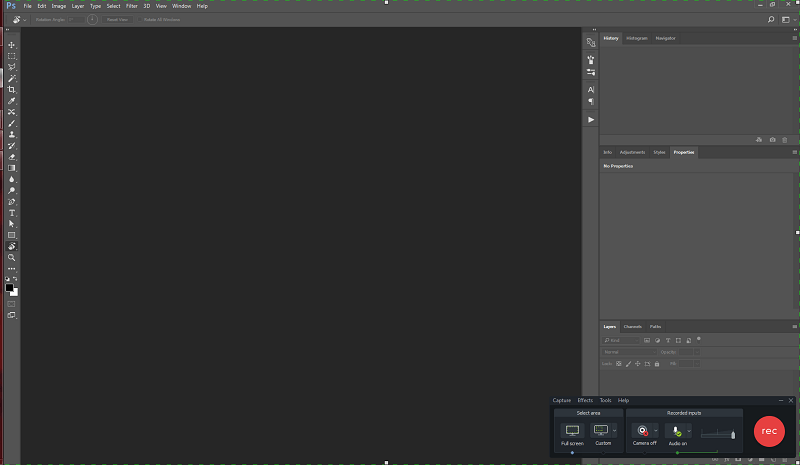
Anmerkung von JP: Im Ernst, das war die Killerfunktion, die mich dazu gebracht hat, mich für dieses TechSmith-Produkt zu entscheiden. Warum? Weil es die erste Videobearbeitungssoftware war, die das Hinzufügen eines iPhone 6-Rahmens zu den von mir erstellten App-Videos unterstützte. Wenn Sie die Gelegenheit haben, diesen Beitrag zu lesen, den ich früher geschrieben habe, wissen Sie, dass ich Screenflow vor der Konkurrenz ausprobiert habe. Aber Screenflow hatte damals keinen iPhone 6-Rahmen in seiner Mediathek, alsoIch bin zu Camtasia gewechselt und finde es wirklich großartig.
Rendering und Freigabe Ihres Videos
Wenn Sie Ihr Meisterwerk dann endlich so haben, wie Sie es wollen, bietet Camtasia eine Reihe von Optionen für die Erstellung des endgültigen Videos: Sie können eine lokale Datei auf Ihrem Computer mit den gewünschten Einstellungen erstellen oder eine Datei erstellen, die Camtasia automatisch auf Youtube, Vimeo, Google Drive oder TechSmiths Screencast.com hochlädt.

Ich habe bei keinem dieser Dienste ein Konto, außer bei Google Drive, also schauen wir uns mal an, wie es funktioniert. Eine schnelle Anmeldung und die Genehmigung durch meine Zwei-Faktor-Authentifizierung (aktivieren Sie diese für Ihr eigenes Google-Konto, wenn Sie sie nicht bereits verwenden - es ist ein gefährliches Netz da draußen), und schon geht es los!

Die Datei wurde ohne Probleme gerendert und hochgeladen! Das Programm öffnete sogar ein Fenster in meinem Google Drive zur Vorschau, obwohl alles so schnell ging, dass Google das Video noch bearbeitete, als das Vorschaufenster geöffnet wurde.
Gründe für meine Bewertungen
Effektivität: 5/5
Camtasia ist ein unglaublich leistungsfähiger Video-Editor, mit dem Sie fast alles machen können, was Sie wollen, um ein professionelles Ergebnis zu erzielen. Sie haben die totale Kontrolle über jeden Aspekt des Arrangements, der Animation, der Farbe, des Timings und alles andere, was Sie anpassen möchten.
Preis: 3/5
Mit 299,99 US-Dollar für die Vollversion ist die Software im Vergleich zu anderen professionellen Videoeditoren wie Adobe Premiere Pro recht teuer. Je nachdem, was Sie speziell von einem Videoeditor erwarten, können Sie möglicherweise ein besseres Preis-Leistungs-Verhältnis erzielen.
Benutzerfreundlichkeit: 4.5/5
Die Benutzeroberfläche ist klar und einheitlich gestaltet, und das einzige Problem, das ich mit der Benutzerfreundlichkeit hatte, war ein relativ geringfügiges Problem mit einem tiefen Bearbeitungsfenster, das in einem zukünftigen Update der Software behoben werden könnte.
Unterstützung: 4.5/5
Das Programm startet zum ersten Mal mit einem Tutorial, und TechSmith scheint sich sehr für die Bereitstellung von Schulungsressourcen im Internet zu engagieren. Sie entwickeln und aktualisieren die Software kontinuierlich, um Fehler zu beheben, und sie sind gut genug darin, dass ich während meines Tests auf keinerlei Probleme gestoßen bin. Dadurch hatte ich keine Gelegenheit, die Reaktionsfähigkeit des Supports zu testen, was der einzige Grund ist, warum ichhat ihnen nicht 5 von 5 Punkten gegeben.
Camtasia-Alternativen
Wondershare Filmora (Windows/Mac)
Wenn Sie von der Anzahl der Funktionen in Camtasia überwältigt sind, könnte ein etwas einfacheres Programm Ihre Anforderungen erfüllen. Es ist auch einfach zu bedienen und gut gestaltet, obwohl es ein paar technische Probleme mit einigen der unwesentlicheren Funktionen hat. Es ist auch viel billiger. Lesen Sie die vollständige Bewertung von Filmora hier.
Adobe Premiere Pro (Windows/Mac)
Wenn Sie Adobe für andere kreative Zwecke nutzen, werden Sie sich vielleicht mit Premiere Pro wohler fühlen. Es ist ein robustes Videobearbeitungsprogramm, das fast die gleichen Funktionen wie Camtasia hat und einige, die Camtasia nicht hat, wie z. B. den Zugang zu TypeKit, Adobe Stock und die Integration von Adobe After Effects. Adobe hat seine Top-Level-Software kürzlich auf ein Abonnementmodell umgestellt, aber Sie können Zugang zu folgenden Funktionen erhaltenPremiere allein für 19,99 USD pro Monat oder als Teil der gesamten Kreativitäts- und Design-Suite für 49,99 USD pro Monat. Lesen Sie hier unseren vollständigen Test von Adobe Premiere Pro.
Telestream ScreenFlow (nur Mac)
ScreenFlow ist ein weiterer großartiger Konkurrent von Camtasia für Mac. Die Hauptfunktion der App ist die Videobearbeitung, aber sie ermöglicht auch die Aufnahme von Bildschirmaufnahmen (sowohl von Mac-Desktops als auch von Mobilgeräten) und die Weitergabe der bearbeiteten Videos im Internet oder den direkten Download auf die Mac-Festplatte. Mehr dazu erfahren Sie in unserem ScreenFlow-Testbericht. Der einzige Nachteil von ScreenFlow ist, dass es nur mitPC-Benutzer müssen also eine andere Option wählen. Die besten Alternativen für ScreenFlow für Windows finden Sie hier.
Movavi Video Editor (Windows/Mac)
Diese Software liegt vom Funktionsumfang her irgendwo zwischen Filmora und Camtasia und ist preiswerter als beide. Sie ist eher für Hobbyisten als für professionelle Videobearbeiter gedacht, aber trotz der mangelnden Kontrolle können Sie damit gute Ergebnisse erzielen. Lesen Sie hier unseren ausführlichen Testbericht.
Schlussfolgerung
Für Benutzer, die eine professionelle Videobearbeitung mit einer benutzerfreundlichen Oberfläche suchen, ist TechSmith Camtasia eine ausgezeichnete Software. Die Benutzung ist recht einfach zu erlernen, und es ist möglich, in weniger als einer Stunde vom Herunterladen zum Erstellen und Hochladen des ersten Films überzugehen.
Das zusätzliche Plus der mobilen Begleit-App Fuse ermöglicht die einfache Übertragung von Dateien von Ihrem Mobilgerät in Ihren Workflow. Der einzige Punkt, der Sie stutzig machen könnte, ist der Preis, denn Sie können eine Software nach Industriestandard für etwas weniger Geld bekommen - Sie müssen nur etwas mehr Zeit aufwenden, um sich mit ihr vertraut zu machen.
Camtasia kaufen (Bester Preis)Finden Sie diese Camtasia-Bewertung hilfreich? Haben Sie diese Anwendung auf Ihrem PC oder Mac ausprobiert? Teilen Sie Ihre Erfahrungen unten mit.

